Excel MAXIFS Fonction
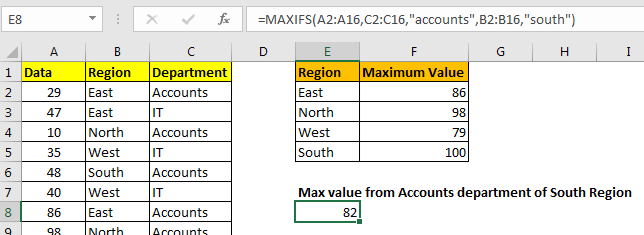
La fonction Excel MAXIFS est une nouvelle fonction, introduite dans Excel 365 et 2019. Cette fonction renvoie la valeur MAX d’une plage donnée.
Dans cet article, nous allons apprendre à utiliser la fonction MAXIFS dans Excel.
Syntaxe de la fonction MAXIFS
=MAXIFS(max_range,criteria_range1,criteria1,...)
Max_range1: c’est la plage numérique qui contient la valeur maximale.
Criteria_range1: C’est la plage de critères que vous souhaitez filtrer avant d’obtenir la valeur maximale.
Criteria1: Il s’agit du critère ou du filtre que vous souhaitez mettre sur critère_range avant d’obtenir la valeur Max.
Vous pouvez avoir plusieurs paires de critères_plage et de critères.
Voyons la fonction MAXIFS avec un exemple.
Exemple de fonction MAXIFS
Donc, ici, j’ai un tableau de quelques données. La première colonne contient les valeurs numériques. La deuxième colonne contient la région et la troisième colonne le département.
La tâche consiste à déterminer la valeur maximale de la première plage pour chaque région.
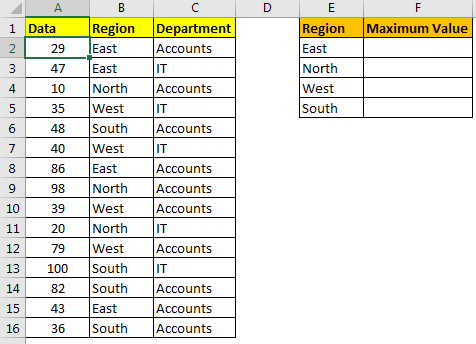
La formule pour obtenir la valeur maximale de la région « Est » sera:
=MAXIFS(A2:A16,B2:B16,"East")
Il retournera 82.
Ici, nous avons donné des critères codés en dur, mais nous pouvons également donner des références de critères pour le rendre dynamique.
=MAXIFS($A$2:$A$16,$B$2:$B$16,E2)
Ici, nous avons utilisé link: / excel-range-name-what-is-an-absolute-reference-in-excel [valeurs absolues] pour verrouiller la plage maximale et la plage de critères.
Vous pouvez mettre plus de 1 critère dans la fonction MAXIFS. Par exemple, si je veux obtenir la valeur MAX du service informatique de la région SUD, la formule sera:
=MAXIFS(A2:A16,C2:C16,"IT",B2:B16,"SOUTH")
Cela renverra 100 selon les données ci-dessus. Si nous mettons «Comptes» à la place de IT, le MAXIFS renverra 82.
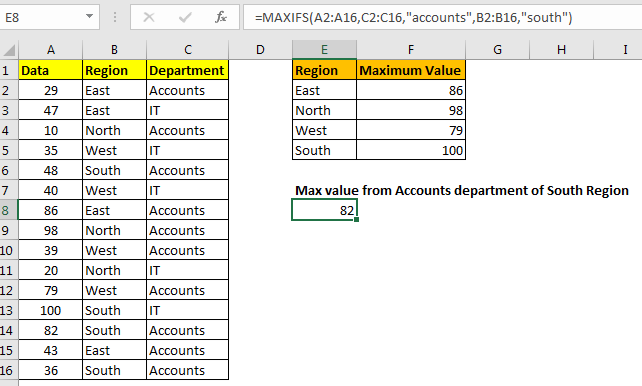
Alors oui les gars, c’était une petite introduction à la fonction MAXIFS d’Excel 365 et 2019. J’espère que cela a été utile. Si vous avez des doutes concernant cet article ou tout autre sujet Excel, demandez dans la section commentaires ci-dessous.
Article connexe
lien: / statistiques-formules-calculer-max-si-condition-match [Calculer Max si condition match] | Pour calculer la valeur MAX avec une condition dans Excel 2016 et les versions antérieures, utilisez cette formule. En utilisant les fonctions MAX et IF ensemble, nous pouvons obtenir une sortie Max conditionnelle.
Fonctions Excel 2019/365:
lien: / excel-365-functions-how-to-use-the-excel-unique-function [Comment utiliser la fonction UNIQUE d’Excel] | La fonction UNIQUE renvoie les valeurs uniques du tableau donné.
link: / excel-365-functions-the-sort-function-in-excel [La fonction SORT dans Excel] | La fonction SORT renvoie la forme triée du tableau fourni.
lien: / excel-365-functions-how-to-use-excel-sortby-function [Comment utiliser la fonction Excel SORTBY] | La fonction SORTBY trie une plage donnée par une plage spécifiée différente. La plage de tri n’a pas besoin de faire partie du tableau.
lien: / excel-365-functions-how-to-use-the-excel-filter-function [Comment utiliser la fonction Excel FILTER] | La fonction FILTER renvoie toutes les valeurs correspondantes de critères donnés et répand le résultat dans les cellules adjacentes.
link: / excel-365-functions-the-sequence-function-in-excel [La fonction SEQUENCE dans Excel] | La fonction SEQUENCE renvoie une série de nombres séquentiels. C’est une formule de tableau dynamique.
Articles populaires:
lien: / clavier-formule-raccourcis-50-excel-raccourcis-pour-augmenter-votre-productivité [50 raccourcis Excel pour augmenter votre productivité] | Accélérez votre tâche. Ces 50 raccourcis vous permettront de travailler encore plus rapidement sur Excel.
lien: / formules-et-fonctions-introduction-de-vlookup-function [Comment utiliser la fonction RECHERCHEV dans Excel] | C’est l’une des fonctions les plus utilisées et les plus populaires d’Excel qui est utilisée pour rechercher des valeurs à partir de différentes plages et feuilles.
lien: / tips-countif-in-microsoft-excel [Comment utiliser la fonction COUNTIF dans Excel 2016] | Comptez les valeurs avec des conditions en utilisant cette fonction étonnante. Vous n’avez pas besoin de filtrer vos données pour compter des valeurs spécifiques. La fonction Countif est indispensable pour préparer votre tableau de bord.
lien: / excel-formule-et-fonction-excel-sumif-function [Comment utiliser la fonction SUMIF dans Excel] | C’est une autre fonction essentielle du tableau de bord. Cela vous aide à résumer les valeurs sur des conditions spécifiques.